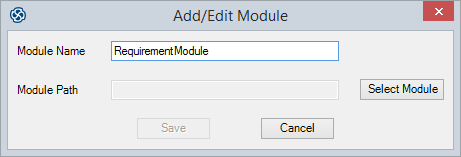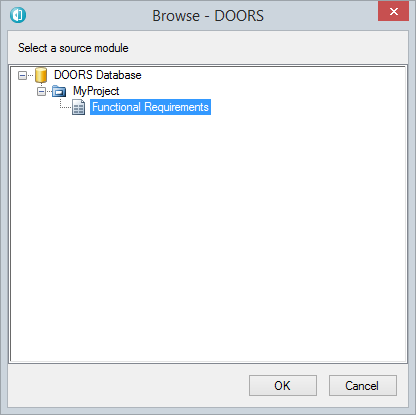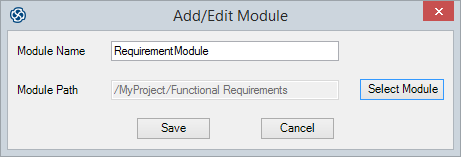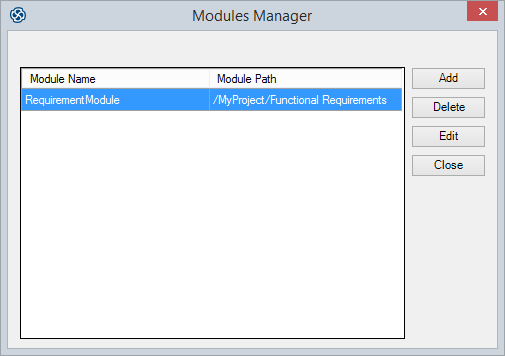| 前页 | 后页 |
创建到DOORS模块的链接
在DOORS的MDG链接中,您可以在Sparx Systems Enterprise Architect和现有的 IBM® Rational® DOORS® 模块之间创建链接,这使您能够在DOORS和Enterprise Architect之间交换需求数据。您还可以将链接重定向到不同的模块。通过此链接,您可以将数据从DOORS导入到Enterprise Architect ,并将数据从Enterprise Architect导出到DOORS 。
访问
|
功能区 |
点击目标包,然后: 特定>插件> DOORS > Connect External Project |
|
上下文菜单 |
浏览器窗口 |右键目标包|特定| DOORS |添加/编辑模块 |
模块管理器对话框
使用“模块管理器”对话框定位现有的DOORS模块并创建指向它的链接。
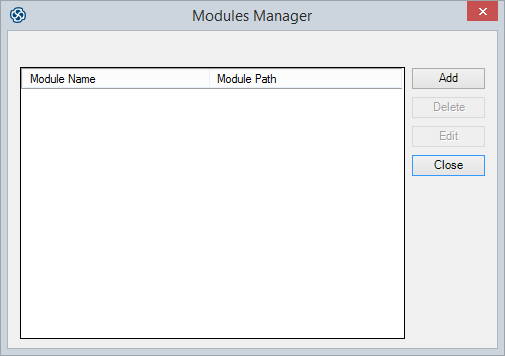
创建到DOORS模块的链接
节 |
行动 |
|---|---|
|
1 |
在“模块管理器”对话框中,单击“添加”按钮。将显示“添加/编辑模块”对话框。 “模块名称”字段显示所选模块的名称,以识别模块的链接。您无法编辑此名称。 |
|
2 |
单击“选择模块”按钮以打开“浏览 - DOORS ”对话框(在DOORS本身中)。 |
|
3 |
根据需要展开模块层次结构以找到所需的模块,然后单击它。 |
|
4 |
单击确定按钮返回“添加/编辑模块”对话框,该对话框现在在“模块路径”字段中显示模块路径和名称。 |
|
6 |
单击保存按钮。重新显示“模块管理器”对话框,显示新创建的模块链接。您现在可以使用此链接在Enterprise Architect和DOORS之间交换需求数据。 单击关闭按钮关闭对话框。 |
编辑或删除DOORS模块的链接
如果到DOORS模块的现有链接不合适,您可以删除或重定向它。
节 |
行动 |
|---|---|
|
1 |
在“模块管理器”对话框中,单击要更改的链接。
|
|
2 |
在“添加/编辑模块”对话框中,单击“选择模块”按钮以显示“浏览 - DOORS ”对话框(在DOORS中)。 |
|
3 |
在“浏览 - DOORS ”对话框中根据需要展开层次结构,然后单击链接的替换模块。 |
|
4 |
单击确定按钮返回“添加/编辑模块”对话框,该对话框现在显示替换模块的模块路径。 注记您不能编辑链接名称。 |
|
5 |
单击保存按钮。重新显示“模块管理器”对话框,显示已编辑的模块链接。 单击关闭按钮关闭对话框。 |
注记
- 您还可以使用模块管理器按钮通过“导出到门”和“从门导入”对话框创建和编辑DOORS模块的链接